Gestionar fondos y libros mayores
Esta página describe cómo gestionar fondos y libros mayores, incluidos términos básicos, propiedad/disponibilidad de libros mayores y fondos, y cómo trabajar con tipos de cambio. También incluye instrucciones para añadir y eliminar fondos y libros mayores, así como para activarlos/desactivarlos. Para obtener información sobre el traslado de fondos, véase Fondos móviles y, para transferir asignaciones entre fondos, véase Transferir dinero entre fondos asignados. Para ver un resumen del trabajo con adquisiciones en Alma, incluidos los enlaces a secciones relevantes como Facturar, Trabajar con órdenes/líneas de orden de compra, Renovaciones, Configuración, etc., véase Introducción a adquisiciones.
- Gerente de fondos
- Visor de fondos-libro mayor (solo visualizar)
- Gerente de libro mayor
- Visor de fondos-libro mayor (solo visualizar)
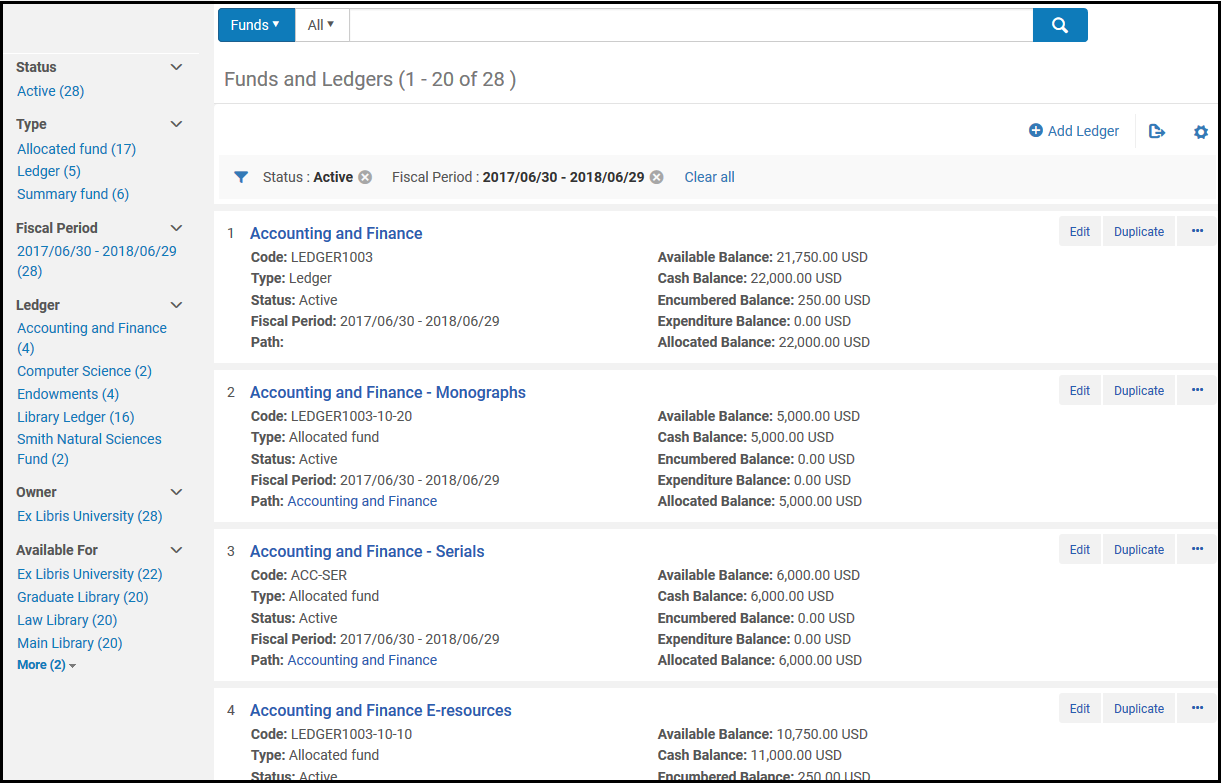
- Nombre - El nombre del fondo o libro mayor
- Código - El código del fondo o libro mayor
- Tipo - Libro mayor, Fondo asignado o Fondo resumido
- Estado - Activo (operativo), Borrador (aún no está activo) e Inctivo (ya no está activo)
- Periodo fiscal - El año fiscal al que corresponde el libro mayor. Véase Configurar periodos fiscales de fondos y del libro mayor.
- Ruta - El libro mayor / fondos resumidos al que pertenece este fondo. Seleccionar un ejemplar en la ruta para ver el libro mayor / fondos resumidos. Este campo está vacío de libros mayores.
- Balance disponible - Véase Terminología de transacción de fondos
- Balance de efectivo - Véase Terminología de transacción de fondos
- Balance limitado - Véase Terminología de transacción de fondos
- Balance disponible - Véase Terminología de transacción de fondos
- Balance asignado - Véase Terminología de transacción de fondos
- Acciones de lista:
- Editar - Véase Editar un libro mayor y Editar un fondo.
- Duplicar - Añadir un libro mayor o fondo duplicándolo; Véase Añadir un libro mayor y Añadir un fondo.
- Desactivar / Activar - Véase Activar y desactivar fondos y libros mayores.
- Borrar - Véase Borrar fondos y libros mayores.
- Mover fondos (solo fondos) - VéaseMover fondos.
Terminología de transacción de fondos
- Se puede asignar un fondo o resumen.
- Un resumen de fondos no se usa para ordenar y facturar, sino que proporciona informes agregados sobre fondos subordinados. Se pueden añadir otros fondos a este tipo de fondo.
- Un fondo asignado contiene dinero que ha sido abonado o que ha sido reservado para una compra abierta.
Se puede asociar un Fondo de libro mayor con un Fondo de resumen o Fondo asignado.
Un Fondo de resumen solo se puede asociar a un Fondo asignado.
Un Fondo asignado (es decir, Fondo asignado 101) solo se puede asociar a un Fondo de libro mayor o Fondo de resumen, pero no con ambos.
- Una transacción puede ser una asignación, un compromiso, una liberación de fondos o un gasto:
- Una asignación añade dinero al fondo, aumentando el balance disponible.
- Un compromiso hace referencia a dinero que se espera pagar como resultado de una línea de la orden de compra. Por lo que disminuye el balance disponible. El compromiso se cierra si existe una liberación de fondos igual y vinculada a la misma línea de la orden de compra.
- Un gasto resta dinero al fondo, disminuyendo el balance disponible. Añadir un gasto enlazado a una línea de orden de compra aumenta el valor de la liberación de fondos relacionada con esa línea de la orden de compra.
- Una liberación de fondos se añade o aumenta cuando se añade un gasto vinculado a la misma línea de orden de compra como un compromiso. Nunca hay más de una liberación de fondos para cualquier compromiso. Por ejemplo:
- Un fondo tiene un compromiso de 100$ para una línea de orden de compra. Se recibe una factura de 50$ vinculada a esa línea de orden de compra. El compromiso continua siendo de 100$, se añade un gasto de 50$ y se añade una liberación de fondos de 50$.
- Tras recibir otra factura de 50$ para la línea de orden de compra, se acumulan dos gastos (cada uno de 50$), un compromiso de 100$ y una liberación de fondos de 100$. Ahora el compromiso se considera completamente pagado y se cierra.
- El balance disponible de un fondo es su balance asignado, menos (compromisos menos liberaciones de fondos) y menos gastos.
- El balance en efectivo de un fondo es su balance asignado menos los gastos.
- El balance asignado de un fondo es su asignación total, sin contar ningún gasto o compromiso/liberación de fondos.
- Un balance comprometido es la suma de su compromiso menos liberaciones de fondos. Este campo se enlaza con la lista de todas las líneas de orden de compra que tienen una transacción de compromiso en el fondo (incluso si la línea de orden de compra ya tiene una factura y está totalmente libre de compromiso).
- El balance de gasto de un fondo (Balance gastado) es la suma de sus gastos. Este campo se enlaza con la lista de todas las líneas de orden de compra que tienen una transacción de gasto en el fondo.
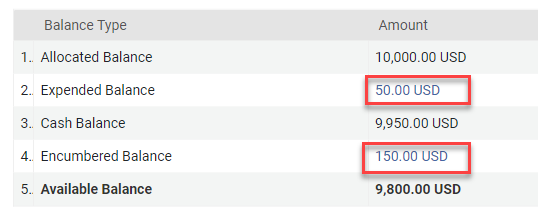
Propiedad y disponibilidad del libro mayor y del fondo
Esto se aplica tanto a los fondos asignados como a los resumidos.
Tratamiento de la tipo de cambio en los fondos
| Fecha | Eventos | Tipo de cambio EUR/USD | Compromiso | Gastos | Liberación de fondos | Balance disponible |
|---|---|---|---|---|---|---|
| Jueves | Se envía una línea de orden de compra de 100 USD, para ser pagada desde un fondo en EUR | 0,91 | Valor: 100 USD Calculado: 91 EUR Fecha de tipo de cambio: Jueves Estado: Abierto |
909 EUR:
1000
- 91 compromiso
|
||
| Viernes | 0,92 | Valor: 100 USD Calculado: 91 EUR Fecha de tipo de cambio: Jueves Estado: Abierto |
909 EUR:
1000
- 91 compromiso
|
|||
| Sábado | Se ejecuta la tarea de recálculo | 0,93 | Valor: 100 USD Calculado: 93 EUR Fecha de tipo de cambio: Sábado Estado: Abierto |
907 EUR:
1.000
- 93 compromiso
|
||
| Domingo | Llega una factura de 50$ asociada con esta línea de la orden de compra | 0,94 | Valor: 100 USD Calculado: 93 EUR Fecha de tipo de cambio: Sábado Estado: Abierto |
1: 47 EUR: (50 USD en base a la fecha de tipo de cambio del domingo) | Valor: 50 USD Calculado: 46,50 EUR (50 USD calculado a 0,93 EUR) Fecha de tipo de cambio: Sábado |
906,50 EUR:
1.000
- (93 compromiso - 46,50 liberación de fondos)
- 47 gastos
|
| Lunes | 0,92 | Valor: 100 USD Calculado: 93 EUR Fecha de tipo de cambio: Sábado Estado: Abierto |
1: 47 EUR | Valor: 50 USD Calculado: 46,50 EUR (50 USD calculado a 0,93 EUR) Fecha de tipo de cambio: Sábado |
906,50 EUR:
1.000
- (93 compromiso - 46,50 liberación de fondos)
- 47 gastos
|
|
| Martes | Llega una factura de 50$ asociada con esta línea de la orden de compra La línea de la orden de compra se paga por completo y el compromiso se cierra. |
0,90 | Valor: 100 USD Calculado: 93 EUR Fecha de tipo de cambio: Sábado Estado: Cerrado |
1: 47 EUR 2: 45 EUR (50 USD en base a la fecha de tipo de cambio del martes) |
Valor: 100 USD (50 USD + 50 USD) Calculado: 93 EUR (50 USD calculado a 0,93 EUR + 50 USD calculado a 0,93 EUR) Fecha de tipo de cambio: Sábado |
908 EUR:
1.000
- (93 compromiso - 93 liberación de fondos)
- 47 gastos
- 45 gastos
|
Tipos de cambio explícitos
Para las instituciones que compran recursos con una moneda diferente a la moneda por defecto y que tienen acuerdos sobre tipos de cambio específicos, se puede definir un tipo de cambio fijo en la tabla de códigos Tipos de cambio explícitos (Menú de configuración > Adquisiciones > Facturas > Tipos de cambio explícitos); para obtener más información, véase Configurar tipos de cambio explícitos. La configuración del Tipo de cambio explícito afecta los compromisos (líneas de orden de compra) y gastos (facturas) asociadas al fondo, ya que el tipo de cambio se aplica a la línea de orden de compra cuando esta se crea y a la factura cuando esta se aprueba.
Añadir un libro mayor
- En la página de Fondos y libros mayores (Adquisiciones > Infraestructura de adquisiciones > Fondos y libros mayores), seleccionar Añadir libro mayor. Aparece la página de Detalles de resumen.
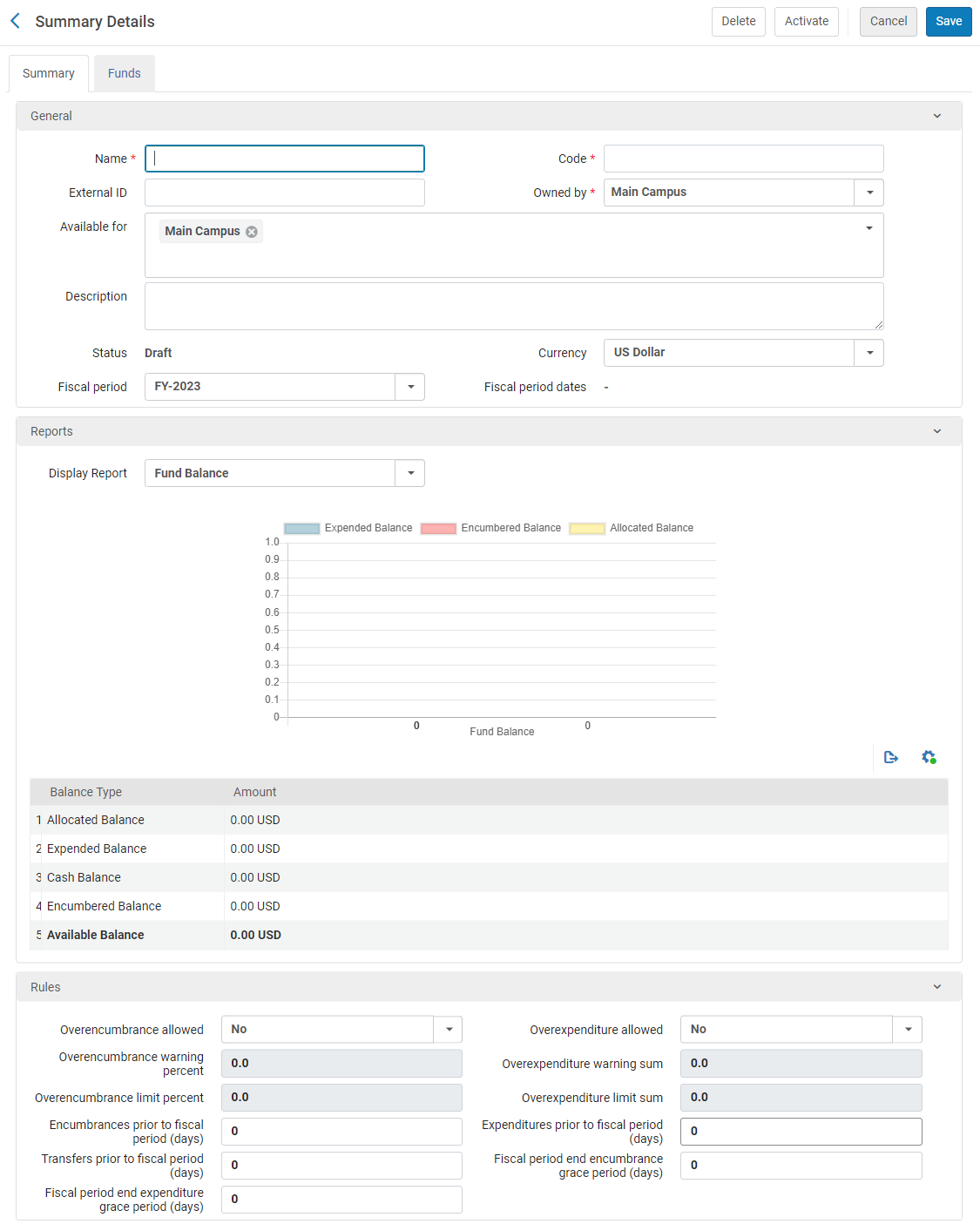 Añadir libro mayor - Detalles de resumenPara crear una copia de un libro mayor, seleccionar Duplicar en la lista de acciones del libro mayor en la página Fondos y libros mayores. Después de copiar el libro mayor, modifíquelo como se requiera.
Añadir libro mayor - Detalles de resumenPara crear una copia de un libro mayor, seleccionar Duplicar en la lista de acciones del libro mayor en la página Fondos y libros mayores. Después de copiar el libro mayor, modifíquelo como se requiera. - En la pestaña Resumen, introducir el nombre y el código para el libro mayor (obligatorio).
El código se reutiliza cuando traspasa el libro mayor a un nuevo periodo fiscal, así que no se debe usar un código basado en el año, como por ejemplo LIBRO MAYOR PRINCIPAL 2015. El nombre del libro mayor se puede cambiar cuando se traspasa a un nuevo año fiscal.El límite del campo es de 255 caracteres (se aplica tanto al código como al nombre).
- Configurar los campos opcionales para el libro mayor en la sección General.
Detalles generales del libro mayor Campo Descripción ID externo Este ID se usa para enlazar a otras claves del sistema. El límite del campo es de 255 caracteres. Propiedad de La institución o biblioteca propietaria. Un libro mayor puede tener solo un propietario. Por defecto, es la institución, quien permite que el libro mayor esté a disposición de todas las bibliotecas en la institución. Si el libro mayor debe estar disponible para más de una biblioteca, pero no para todas, en Propiedad de, seleccionar la institución y, a continuación, en Disponible para, seleccionar todas las bibliotecas que pueden utilizarlo. Si cambia Propiedad de a una de las bibliotecas, el libro mayor estará disponible solo para esa biblioteca.Al cambiar esto más adelante, se puede cambiar la propiedad de una biblioteca a una institución, pero no puede cambiar la propiedad de una biblioteca a otra biblioteca o de la institución a una biblioteca.Disponible para Las bibliotecas que pueden usar fondos de este libro mayor. Por defecto, esto coincide con la selección en Propiedad de: la institución o una única biblioteca. Si es una única biblioteca, este campo no se puede modificar. Si es la institución, todas las bibliotecas en la institución pueden utilizar el libro mayor, pero se puede modificar el campo para que solo ciertas bibliotecas puedan hacerlo.
Para que solo algunas bibliotecas pueden utilizar el libro mayor:
- Seleccionar el campo para abrir una lista desplegable de la institución y todas sus bibliotecas.
- Quitar la marca de verificación de la institución y seleccionar todas las bibliotecas para quienes el libro mayor estará disponible. Las bibliotecas seleccionadas se agregan al campo. Por ejemplo, en la ilustración a continuación, la institución, Main Campus, es la propietaria del fondo, pero no está en el campo Disponible para, mientras que se agregan tres bibliotecas específicas al campo; de esta manera, el libro mayor está disponible solo para las tres bibliotecas seleccionadas.
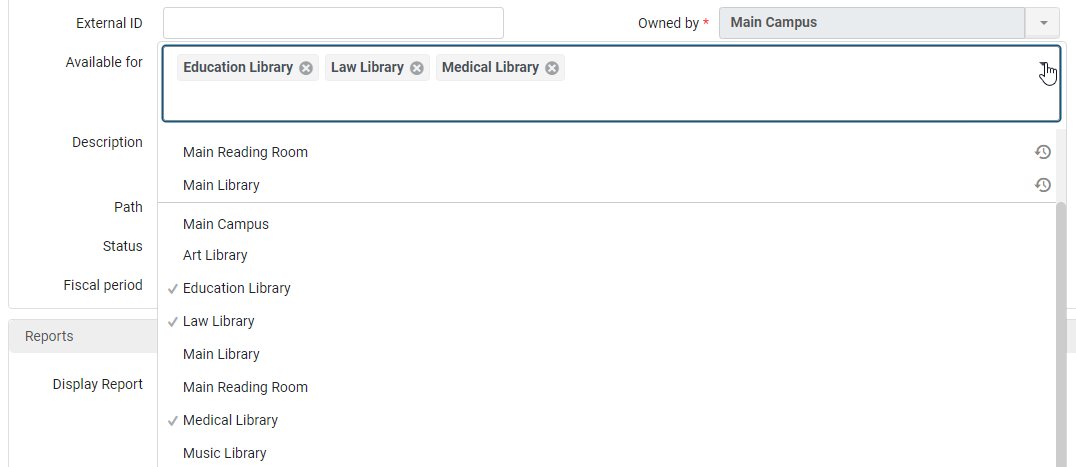
Asegúrese de eliminar la selección de la institución si desea limitar el acceso al libro mayor para bibliotecas específicas. Si no lo hace, cuando guarda el libro mayor, todas las selecciones de biblioteca se eliminan, y solo permanece la institución.
Descripción La descripción del libro mayor. Estado El estado del libro mayor: - Activo – Operativo en el sistema
- Borrador – Configurado en el sistema pero todavía no operativo
- Inactivo – No operativo en el sistema (después de haber estado previamente activo)
Moneda La unidad de divisa por defecto para el libro mayor. Para configurar divisas, véase Configurar divisas. Período fiscal El año fiscal al que corresponde el libro mayor. Solo los periodos fiscales Activos aparecen en la lista. Para configurar estas opciones, véase Configurar periodos fiscales de fondos y del libro mayor.. Para más información sobre periodos fiscales, Véase Cierre del periodo fiscal. Fechas del período fiscal Las fechas fiscales a las que corresponde el libro mayor. Para más información, véase Configurar periodos fiscales de fondos y del libro mayor. - En la sección Informes, seleccionar el tipo de informe que se quiere ver desde el campo Mostrar informe:
- Balance de fondos – Muestra el informe de balance etiquetado anteriormente
- Fondo Burn Down – Muestra el informe de fondo burn down configurado en Analytics de Alma
- En la sección Reglas, configurar los campos asociados con el comportamiento de política de compromisos y gastos para este libro mayor.
Reglas del libro mayor Campo Descripción Compromiso máximo permitido Si el fondo le permite añadir un gravamen cuyo importe exceda el balance disponible del fondo (el balance asignado menos todos los gastos y gravámenes). Los valores válidos son: - No
- Sí – Alma comprueba el límite especificado del fondo y realiza un cálculo contra la cantidad del fondo. (Si no se especifica un límite, se asume que el límite es 0, lo que significa que Sí funcionará como No.)
- Sin Límites: indica que se permiten compromisos máximos sin límites. Alma no comprueba el límite especificado o el fondo tiene dinero.
Cálculo del Límite de compromiso máximo:
A + B
- A = Saldo asignado
- B = Porcentaje límite de compromiso máximo
(El importe del Compromiso máximo permitido se calcula mediante el porcentaje del Balance permitido total, de modo que, si el balance es 100 y el porcentaje límite es 50 %, entonces el Límite de compromiso máximo es 150).
El Límite de compromiso máximo se considera y se compara (Precio neto de la línea de orden de compra + Saldo de compromiso) cuando se verifica si el fondo se puede utilizar para una línea de orden de compra específica. Esto depende del Precio neto y del Saldo comprometido.
El Límite de compromiso máximo no puede ser menor que el importe combinado del Precio neto de la línea de orden de compra + el Saldo de compromiso.
Gasto máximo permitido Si el fondo le permiter añadir un gasto cuyo importe exceda el balance disponible del fondo. Los valores válidos son: - No
- Sí
- Sin Límites: indica que se permiten gastos máximos sin límites.
Porcentaje de advertencia del compromiso máximo El porcentaje de compromisos máximos permitidos antes de que el sistema envíe una advertencia. Cuando se alcanza esa cantidad, aparece una alerta de que se ha alcanzado el límite de advertencia de compromiso máximo. Si el usuario confirma que la transacción se debe añadir, se añade una alerta para la entidad que creó la transacción del fondo. Importe de advertencia de gasto máximo La cantidad de gasto máximo antes de que el sistema envíe una advertencia. Porcentaje límite de compromiso máximo El porcentaje máximo de compromisos permitidos antes de que el sistema bloquee la creación de un compromiso. Cuando se alcanza esa cantidad, se bloquea la creación de la transacción. Importe límite de gasto máximo El importe del gasto excesivo (comparado con el saldo asignado) antes de que el sistema bloquee la creación de un gasto excesivo.
Alma realiza la verificación sumando el importe del sobregasto al saldo asignado y, a continuación, restando los gravámenes y gastos de esa suma.Compromisos previos al periodo fiscal (días) El número de días, previos a la fecha de inicio del período fiscal, en que se pueden crear nuevos compromisos. En caso negativo, no se puede crear compromisos durante el número de días especificado después de la fecha de inicio del periodo fiscal.Al trabajar con una cuenta patrimonial, se recomienda configurar esto a 365 (o tan pronto como sea necesario para introducir las facturas patrimoniales). Véase Trabajar con una cuenta patrimonial.Cuando se crean líneas de orden de compra de forma no manual (API, EOD, etc.):
si un fondo del periodo actual está activo al mismo tiempo que un fondo del periodo fiscal siguiente, se utiliza el del periodo fiscal siguiente (si el valor lo permite). Si no se quiere que se añadan compromisos al fondo del siguiente año fiscal mientras el fondo del periodo fiscal actual sigue activo, configurar esto a 0.
Al crear líneas de orden de compra manualmente:
Al crear una línea de orden de compra, el usuario elige el fondo. Si hay dos fondos disponibles, uno para el periodo fiscal actual y otro para el periodo fiscal siguiente, el usuario elige qué fondo utilizar. En este caso, el compromiso/gasto se ejecutará en el fondo seleccionado.Gastos previos al periodo fiscal (días) El número de días, previos a la fecha de inicio del periodo fiscal, en que se pueden crear nuevos gastos. En caso negativo, no se pueden crear gastos durante el número de días especificado después de la fecha de inicio del periodo fiscal.Al trabajar con una cuenta patrimonial, se recomienda configurar esto a 365 (o tan pronto como sea necesario para introducir las facturas patrimoniales). Véase Trabajar con una cuenta patrimonial.Transferencias previas al periodo fiscal (días) El número de días, previos a la fecha de inicio del período fiscal, en que se pueden crear nuevas transferencias de dinero. En caso negativo, las transferencias de dinero se bloquean durante el número de días especificado después de la fecha de inicio del periodo fiscal.Al trabajar con una cuenta patrimonial, se recomienda configurar esto a 365 (o tan pronto como sea necesario para introducir las facturas patrimoniales). Véase Trabajar con una cuenta patrimonial.Solo se puede transferir dinero entre fondos del mismo periodo fiscal. Para más información, véase Gestionar transferencia de asignación de fondos.Periodo de gracia para compromisos tras finalizar el periodo fiscal (días) El número de días, después de la fecha de finalización del período fiscal, en que se pueden crear nuevos compromisos. En caso negativo, el sistema bloquea los nuevos compromisos durante el número de días especificados antes de la finalización del periodo fiscal.Periodo de gracia para gastos tras finalizar el periodo fiscal (días) El número de días, después de la fecha de finalización del período fiscal, en que se pueden crear nuevos gastos. En caso negativo, el sistema bloquea nuevos gastos durante el número de días especificados antes de la finalización del periodo fiscal. - En la pestañaFondos, seleccionar Añadir fondo para añadir un fondo al libro mayor. Para más información, véase Añadir un fondo. Esta opción solo está disponible si se ha seleccionado Editar para editar un libro mayor existente.
- Seleccionar Guardar para guardar la información del libro mayor que se ha introducido y volver a la página de Fondos y libros mayores.
Las actualizaciones en el tipo de cambio pueden provocar que Alma recalcule los compromisos y los gastos.
Editar un libro mayor
- En la página Fondos y libros mayores (Adquisiciones > Infraestructura de adquisiciones > Fondos y Libros mayores), seleccionar Editar en la lista de acciones para el libro mayor del que se quiera actualizar la información. Aparece la página de Detalles de resumen. Véase Añadir un libro mayor.
- En la página de detalles de resumen, editar la información del libro mayor según sea necesario (téngase en cuenta que los campos Código, Divisa, y Período fiscal no son editables). Para más información sobre esta página, véase Añadir un libro mayor.
Cambiar la propiedad del libro mayor modifica el alcance de disponibilidad del libro mayor y la propiedad de todos sus fondos, pero no cambia el alcance de disponibilidad de los fondos. Al eliminar la disponibilidad de un libro mayor de una o más bibliotecas, los fondos asociados también dejan de estar disponibles para esas bibliotecas. Al añadir disponibilidad a un libro mayor para una o más bibliotecas, los fondos siguen sin estar disponibles para las bibliotecas a menos que también los añada.
- En la pestaña Fondos es posible añadir, editar, duplicar, desactivar o mover fondos como se requiera. Para más información sobre añadir fondos, véase Añadir un fondo.
- En la pestaña Notas se pueden añadir, actualizar o eliminar notas para el libro mayor. Véase la pestaña Notas.
- En la pestaña Adjuntos se puede añadir, actualizar o eliminar adjuntos al libro mayor. Véase la pestaña Adjuntos
- Para guardar los cambios y desactivar el libro mayor, seleccionar Desactivar. Para activar el libro mayor, seleccionarActivar. Para guardar los cambios, seleccionar Guardar.
Añadir un fondo
Las reglas se heredan automáticamente del libro mayor. Todos los cambios que se aplican a las reglas del libro mayor se pueden ver automáticamente en los fondos asociados a ellas (por ejemplo, período de gracia). La herencia funciona si no hay nada configurado en la pestaña Fondo.
De esta manera, si se configuran reglas de fondo extra, lo cual hace que las Reglas del libro mayor se ignoren y la herencia se anule, aparecerá la pestaña Restaurar información de reglas. Se debe seleccionar Restaurar información de reglas y luego restaurar cada una en forma individual. Se pueden establecer reglas específicas para cada fondo, de lo contrario, cada uno heredará todas las reglas del Libro mayor general.
En la pestaña Fondo, en la sección Reglas, la presencia de la pestaña Restaurar información de reglas indica que las reglas se han personalizado para el fondo. Si se selecciona Restaurar información de reglas, los valores se heredarán del nivel superior de la jerarquía.
Una vez que las reglas se restauren, aparecerá la pestaña Ignorar información de reglas, la cual le permite definir sus propias reglas para el fondo.
Por consiguiente, si aparecen las siguientes pestañas, quiere decir que:
-
Ignorar información de reglas - Los valores actuales se heredaron y aún no se han personalizado.
-
Restaurar información de reglas - Los valores actuales se han personalizado.
Se puede añadir un fondo a un libro mayor o a un fondo resumido. Solo es posible añadir compromisos al periodo fiscal de un fondo o libro mayor si:
-
El período fiscal está Activo
-
El rango de fechas del período fiscal incluye la fecha actual
- En la página Fondos y libros mayores (Adquisiciones > Infraestructura de adquisiciones > Fondos y libros mayores), seleccionar Editar en la lista de acciones del libro mayor o fondo resumido al que quiere añadir un fondo.
- Seleccionar la pestaña Fondos. Aparecerá la páginaLista de fondos.
- Seleccionar Añadir fondo y seleccionar Fondo asignado o Fondo resumido. Aparece la página de Detalles de resumen.
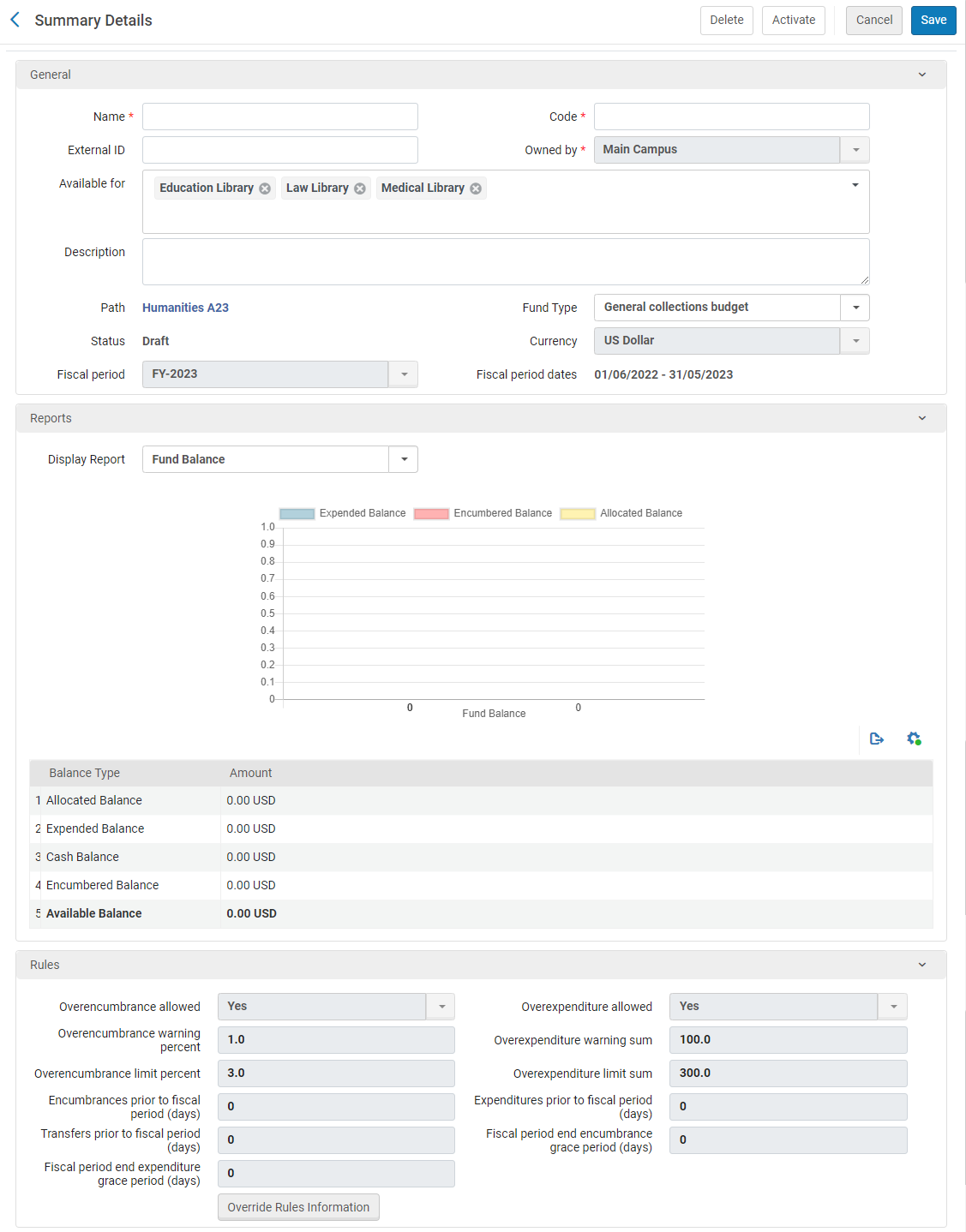
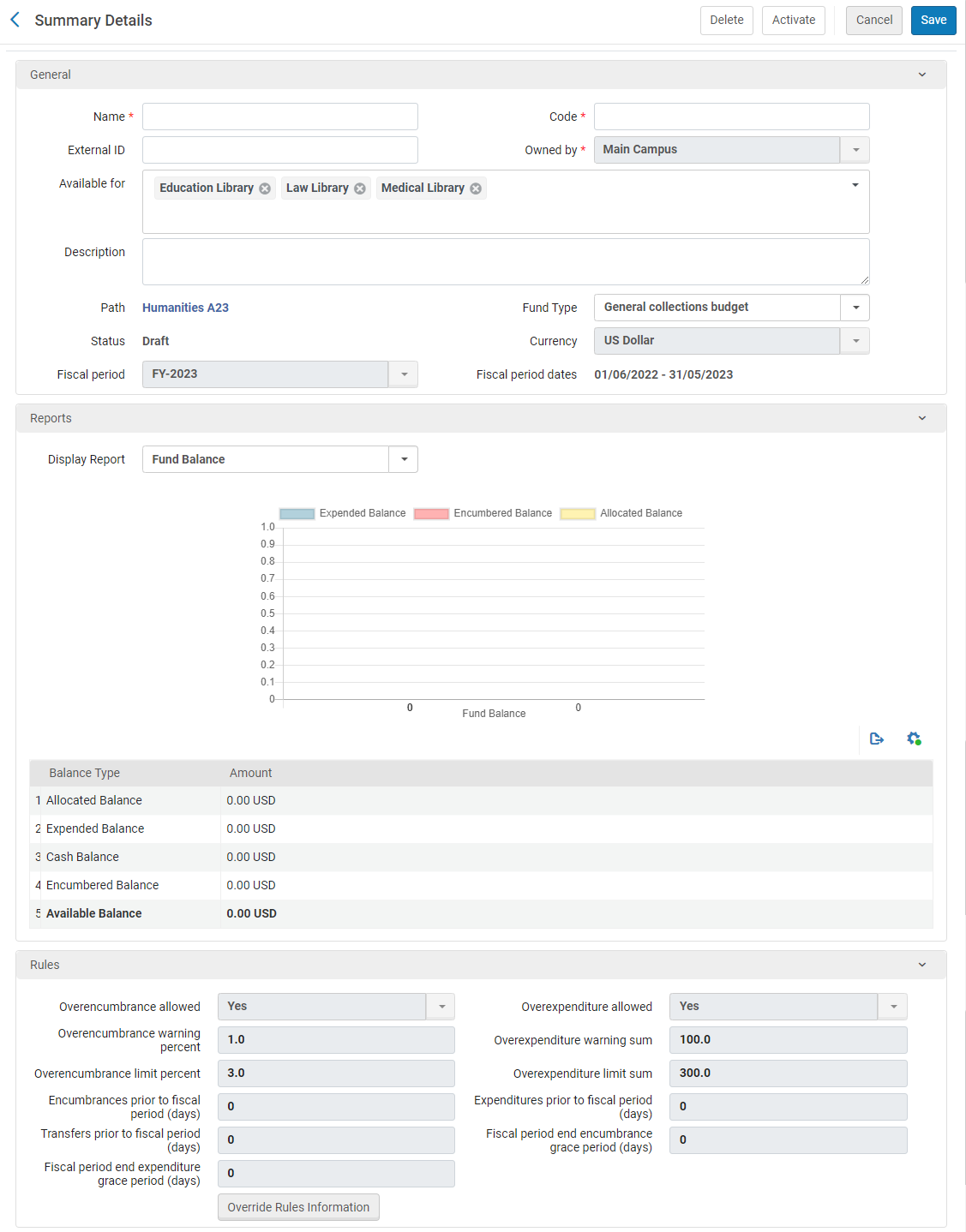 Añadir fondo - Detalles de resumenSi se quiere crear una copia de un fondo, seleccionar Duplicar en la lista de acciones para elegir el fondo que se quiere copiar. Una vez se haya copiado el fondo, es posible modificarlo según sus necesidades.
Añadir fondo - Detalles de resumenSi se quiere crear una copia de un fondo, seleccionar Duplicar en la lista de acciones para elegir el fondo que se quiere copiar. Una vez se haya copiado el fondo, es posible modificarlo según sus necesidades. - Introducir el nombre y el código del fondo (obligatorio).
El código se reutiliza cuando se traspasa el libro mayor a un nuevo periodo fiscal, así que no se debe usar un código basado en el año, como por ejemplo FONDO MAYOR PRINCIPAL 2015. El nombre del fondo se puede cambiar cuando se traspasa a un nuevo año fiscal. Si se trabaja con una cuenta patrimonial (véase Trabajar con una cuenta patrimonial), no cambiar el nombre del fondo en el nuevo periodo fiscal.El límite del campo es de 255 caracteres (se aplica al código y al nombre). Se recomienda que el código no contenga caracteres especiales.
- Opcionalmente, introducir un ID externo al fondo que se pueda usar para vincular a otras claves de sistema, y una descripción del fondo.
Propiedad de , Ruta, Divisa, Período fiscal y Fechas del período fiscal se heredan del libro mayor y no se pueden modificar. Disponible para también se hereda, pero se pueden eliminar bibliotecas para que sea más restrictivo en el siguiente paso.
- Si el libro mayor o fondo resumido principal al que pertenece el fondo estaba disponible para más de una biblioteca, seleccionar las bibliotecas para las que este fondo está disponible en Disponible para. Se puede hacer que la disponibilidad del fondo sea más restrictiva que la de su principal.
- Opcionalmente, introducir un tipo de fondo. Para configurar los tipos de fondo, véaseConfigurar tipos de fondo.
Para que este fondo se pueda adjuntar a solicitudes de recursos compartidos, el tipo de fondo debe ser Compartir recursos. Véase Solicitudes de préstamo asociadas con fondos.
- Para ignorar las reglas establecidas por el libro mayor, en la zona Reglas seleccionar Ignorar información de reglas y configurar los campos asociados con el comportamiento de política de compromisos y gastos para este fondo. Para una explicación sobre estos campos, véase Añadir un libro mayor..
- Para un fondo resumido:
- En la sección Informes, seleccionar el tipo de informe que quiere ver desde el campo Mostrar informe, como sigue:
- Balance de fondos – Muestra el informe de balance etiquetado anteriormente.
- Fondo Burn Down – Muestra el informe de fondo burn down configurado en Analytics de Alma.
- En la pestaña Fondos, seleccionar Añadir fondo para añadir un fondo al libro mayor (empezando con el paso 1 de este proceso).
- En la sección Informes, seleccionar el tipo de informe que quiere ver desde el campo Mostrar informe, como sigue:
- Seleccionar Guardar para guardar la información del fondo.
Editar un fondo
- En la página Fondos y libros mayores (Adquisiciones > Infraestructura de adquisiciones > Fondos y Libros mayores), seleccionar Editar en la lista de acciones para el fondo del que quiera actualizar la información.
- En la página Detalles de resumen, editar la información de fondo como se requiera. Para más información sobre esta página, véase Añadir un fondo. Nota: el código del fondo no se puede editar.
- Para fondos asignados, seleccionar la pestaña Transacciones para realizar transacciones en el fondo. Para más información sobre transferencia y asignación de fondos, véase Transacciones de gestión de fondos.
- En la pestaña Notas, se pueden añadir, actualizar o eliminar notas para el fondo. Véase la pestaña Notas.
- En la pestaña Adjuntos se puede añadir, actualizar o eliminar adjuntos para el fondo. Véase la pestaña Adjuntos
- Para guardar los cambios y desactivar el fondo, seleccionar Desactivar. Para activar el fondo, seleccionarActivar. Para guardar los cambios, seleccionar Guardar.
Para fondos con 10 o más líneas de orden de compra, al actualizar el nombre/código del fondo, se reindexan las líneas de orden de compra relacionadas. Esto se realiza mediante un trabajo en segundo plano que aparece en la página Gestionar tareas. El usuario que realizó las actualizaciones que desencadenaron esta reindexación aparece como operador.
Activar y desactivar Fondos y Libros mayores
- También se puede activar un fondo mientras se añade o edita seleccionando el enlace Activar de la página Lista de fondos, o seleccionando Activar en cualquiera de las pestañas de fondos, después de haber configurado el fondo. También se puede activar un libro mayor mientras se edita, seleccionando Activar en cualquiera de las pestañas del libro mayor.
- También es posible desactivar un fondo seleccionando el enlace Desactivar de la página Lista de fondos, o seleccionando Desactivar en cualquiera de las pestañas del fondo. Asimismo, se puede desactivar un libro mayor mientras se edita, seleccionando Desactivar en cualquiera de las pestañas del libro mayor.
- Al desactivar un libro mayor o fondo resumido, se pedirá que se desactiven los fondos asociados con el libro mayor o fondo resumido. Todos los fondos asociados con un libro mayor o fondo resumido deben ser desactivados antes de poder desactivar el libro mayor o fondo resumido.
Borrar fondos y libros mayores
Si el fondo (o fondos relacionados con el libro mayor) tienen transacciones asociadas, el fondo debe activarse para que muestre la pestaña Transacciones, de modo que las transacciones se puedan borrar. Después de que todas las transacciones se borran, el fondo se vuelve inactivo para borrarlo.
Realizar transacciones de fondos
- Ver detalles de una transacción
- Asignar dinero a un fondo asignado
- Transferir dinero de un fondo asignado a otro. También se pueden transferir fondos
- Para reducir la asignación de un fondo, asignar dinero usando un número negativo.
- Cualquier cambio en los campos de la línea de la orden de compra relacionados con una transacción existente (por ejemplo Precio de la línea de la orden de compra, Códigos de informe, etc.) recreará la transacción y la transacción recreada se mostrará en la pestaña Transacciones . El usuario que realizó el cambio del campo se muestra como el Creador en la transacción.
- Las búsquedas en la pestaña de transacciones de los Fondos distinguen entre mayúsculas y minúsculas.
- En la pestaña Transacciones, seleccionar Asignar fondos.
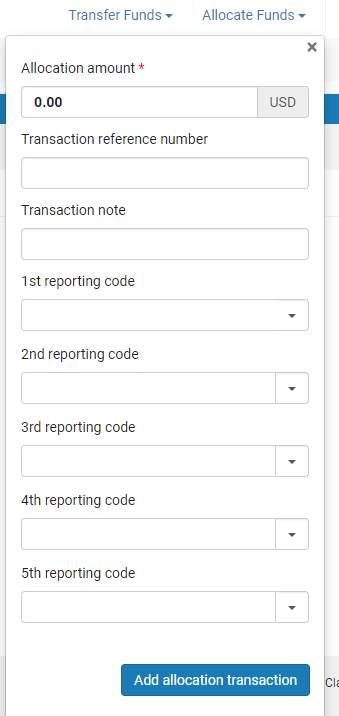 Página de Transacción de asignación
Página de Transacción de asignación - Introducir la cantidad de asignación y rellenar los siguientes campos opcionales:
- Número de referencia de la transacción – Un número que se puede usar para referirse a una asignación particular del fondo.
- Nota de transacción – Una descripción de la transacción.
- Código(s) de informe: Código que se puede usar para analizar adquisiciones en informes posteriores. Para obtener más información, consulte Configurar códigos de informe.
- Seleccionar Añadir transacción de asignación y seleccionar Confirmar en el cuadro de diálogo de confirmación.
- Seleccionar Guardar.
- En la pestaña Transacciones, seleccionar Transferir fondos.
El campo Del fondo contiene el valor del fondo actual, que no se puede cambiar.
- Continuar como se describe en Transferir dinero entre fondos asignados, comenzando por el paso 2.

